
Free PDF Compressor(PDF压缩软件)
v1.1 官方版- 软件大小:7.22 MB
- 更新日期:2019-10-25 17:05
- 软件语言:简体中文
- 软件类别:压缩解压
- 软件授权:免费版
- 软件官网:待审核
- 适用平台:WinXP, Win7, Win8, Win10, WinAll
- 软件厂商:

软件介绍 人气软件 下载地址
Free PDF Compressor是一款简单易用的PDF压缩工具,软件旨在帮助用户以极为简单的方式将PDF压缩为您所需要的大小,从而便于您存储、上传与分享,其具备了简单的操作方式,只需选择要压缩的文件、存储目录、压缩方式,即可一键压缩,其提供了五种预设,分别适用于屏幕浏览、电子书浏览、打印机打印、印前、默认(最广泛类型),从而满足不同用户的场景应用,其具有简单、易用等特点,为您带来完善的PDF压缩解决方案,有需要的朋友赶紧到本站下载吧!
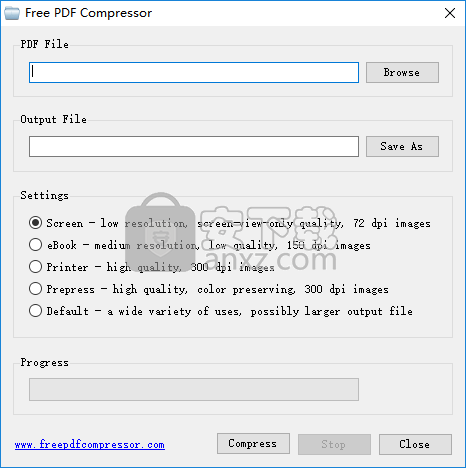
软件功能
屏幕-分辨率低,仅屏幕视图的质量,72 dpi图像
电子书-中等分辨率,低质量,150 dpi图像
打印机-高质量的300 dpi图像
印前-高质量,彩色保存300 dpi图像
默认-用途广泛,输出文件可能更大
软件特色
Free PDF Compressor是一款PDF压缩工具。它旨在提供一种快速减少PDF文档大小的快速方法,从而减少占用的磁盘空间。
除了要在硬盘上获得额外的可用存储空间外,当您要通过电子邮件发送文件,使用其他传输方法共享文件或将其上传到手机时,减小PDF文件的大小也是非常有必要的。通过该程序可以大大减少了打开大型PDF文档所需的时间,尤其是当它包含大量图像时。Free PDF Compressor旨在帮助您解决这些问题,同时在小尺寸和文档质量之间找到平衡。
它带有五种压缩设置,您可以从中选择一种,每种设置使用不同的压缩率。通常,所谓的“屏幕”配置生成最小的输出文件,而“印前”配置具有最低的压缩率并创建一个相当大的PDF文件,因为它保留了质量和颜色。
还有一个特殊选项,可用于生成可用作电子书和在手机上阅读的PDF文件,创建中等分辨率和低质量的输出。
用法非常简单,即使是初学者,在弄清一切工作原理时也不会有任何问题。只需选择输入文件和输出位置,选择所需的配置,然后按一下按钮,应用程序即可开始压缩过程。
综上所述,Free PDF Compressor是一种有效的压缩工具,在获取硬盘驱动器空间时可以使用。结合了效率和易用性,它使您能够快速生成尺寸大大减小且质量可接受的PDF文档。
安装方法
1、下载并解压软件,双击安装程序进入Free PDF Compressorm安装向导,单击【next】。
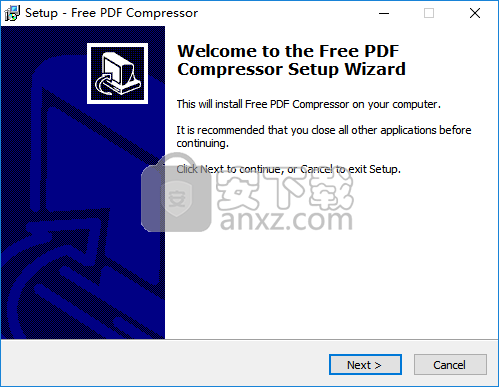
2、阅读许可协议,勾选【I accept...】的选项,再进入下一步的安装。
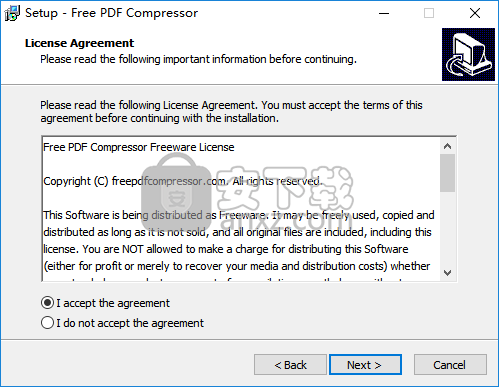
3、选择安装位置,用户可以选择默认的安装路径C:\Program Files (x86)\Free PDF Compressor,也可以自定义。
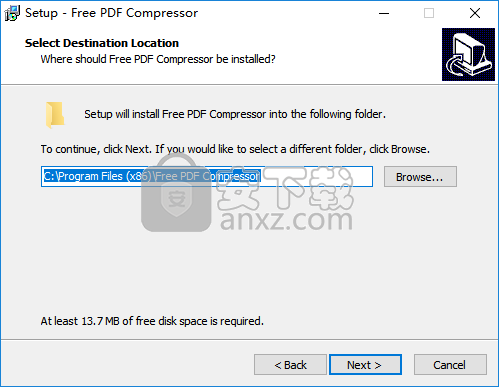
4、选择开始菜单文件夹,选择默认的Free PDF Compressor。
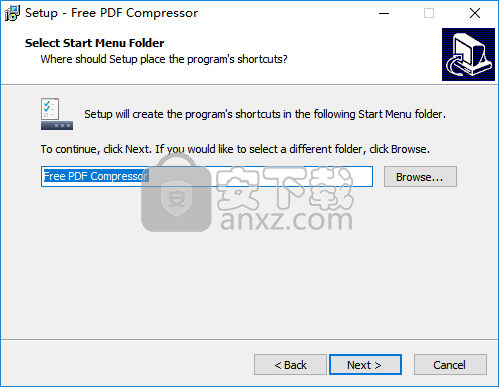
5、选择附加选项,勾选Create a desktop icon的选项
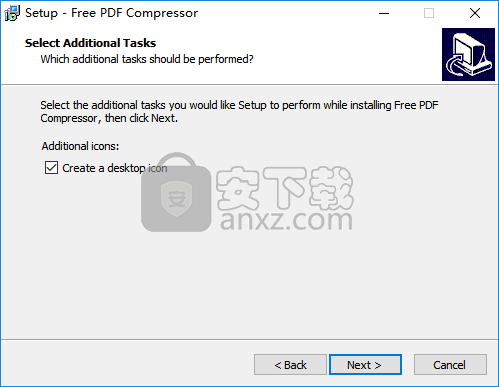
6、准备安装,点击【install】按钮开始进行安装。
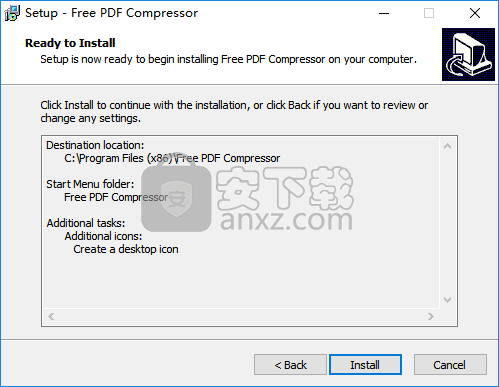
7、弹出如下的安装成功的提示,点击【finish】结束安装。
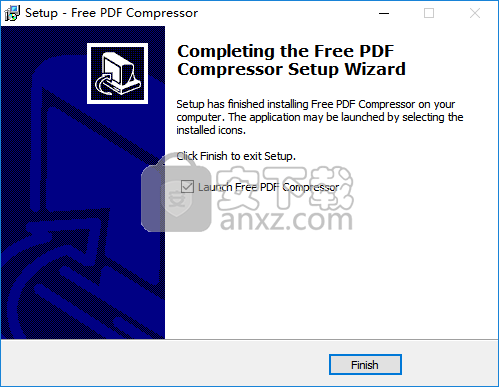
使用方法
1、运行Free PDF Compressor,进入如下所示的软件主界面。
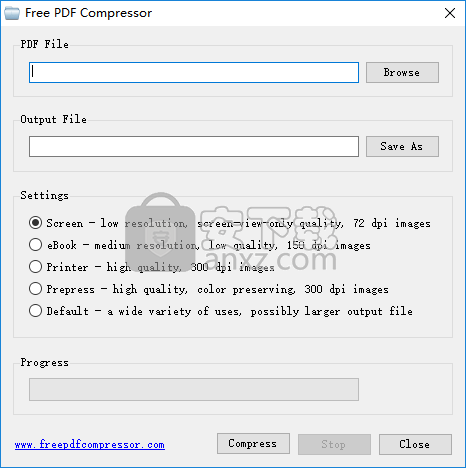
2、点击【PDF file】一栏右侧的【browse】的选项,选择PDF文件后点击【打开】。
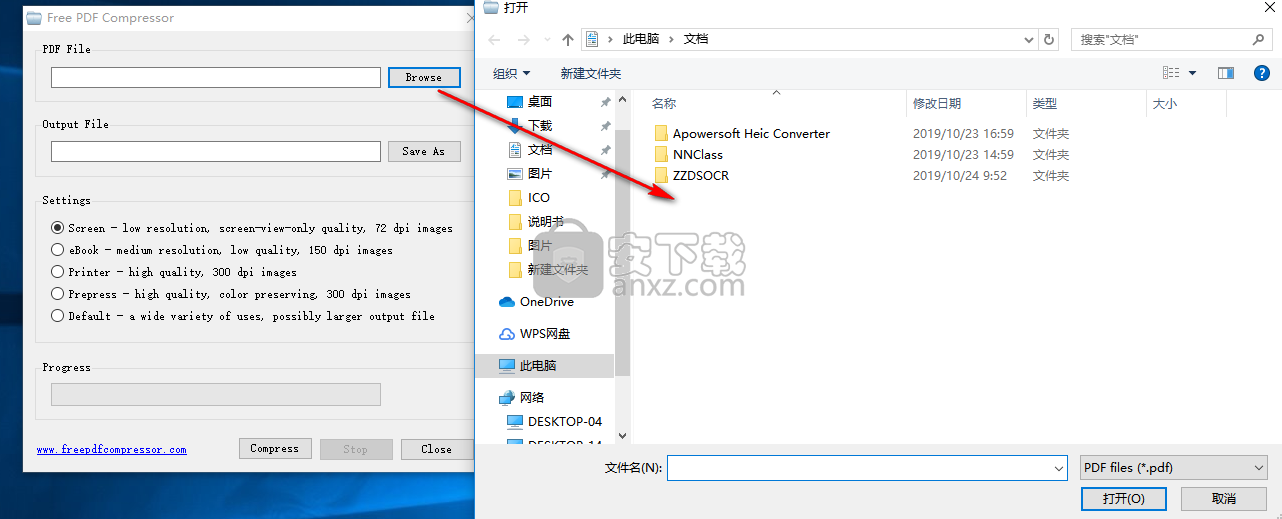
3、选择输出文件夹目录,点击【save as】按钮进行选择。
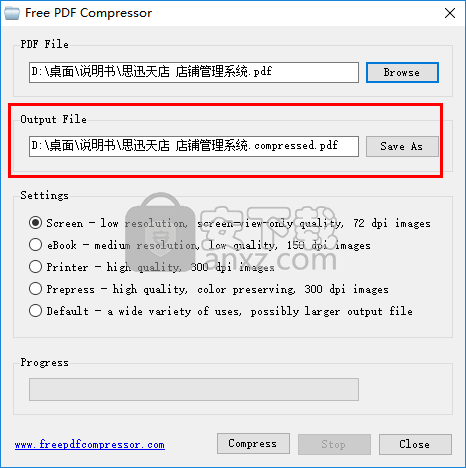
4、选择所需要的压缩类型,提供了五种压缩方式,根据功能一栏上的介绍进行选择。
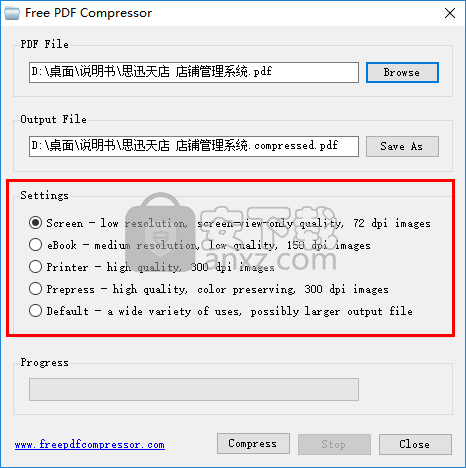
5、点击【compress】按钮计即可开始进行优化。
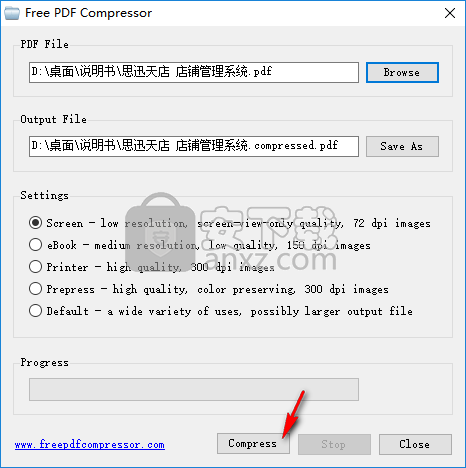
6、进度,您可以查看压缩完成的进度。
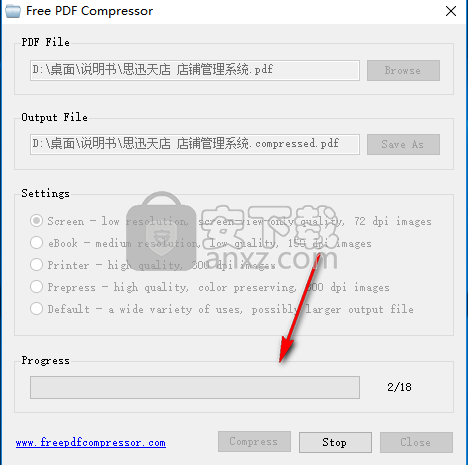
7、弹出如下的压缩PDF文件成功的提示,点击【确定】完成操作。
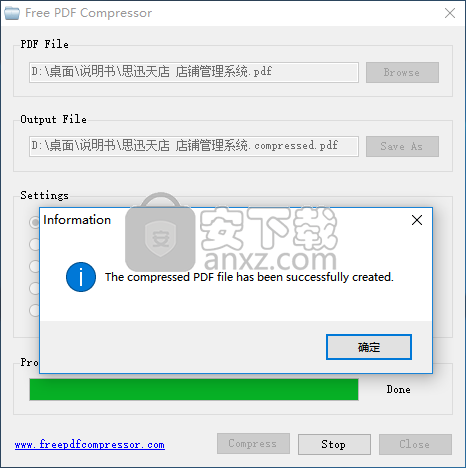
人气软件
-

zip password tool(Zip密码暴力工具) 0.5 MB
/简体中文 -

ArcThemALL(应用程序解包工具) 1.6 MB
/简体中文 -

Bandizip Enterprise中文(zip解压缩) 7.33 MB
/简体中文 -

KLayout(多功能文件编辑与解压工具) 245.85 MB
/英文 -

universal extractor(万能解包工具) 28.1 MB
/简体中文 -

unyaffs2 for windows版(img解压工具) 0.91 MB
/简体中文 -

文件压缩利器 7-Zip 18.01 简体中文版 0.8 MB
/简体中文 -
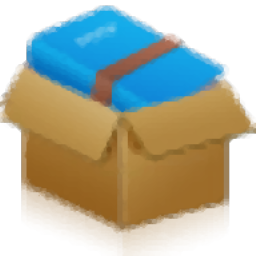
贝贝压缩 6.05 MB
/简体中文 -
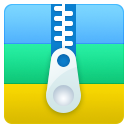
52好压 3.65 MB
/简体中文 -
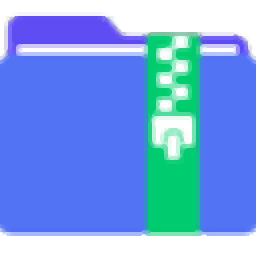
PDF猫压缩 22.2 MB
/简体中文


 2345好压电脑版 v6.5.1.11213 官方PC版
2345好压电脑版 v6.5.1.11213 官方PC版  Bandzip(多功能压缩文件存档器) 7.32
Bandzip(多功能压缩文件存档器) 7.32  2345好压(HaoZip) v6.5.1.11205 官方PC版
2345好压(HaoZip) v6.5.1.11205 官方PC版  Winrar压缩助手 v6.2.2.0
Winrar压缩助手 v6.2.2.0 












